Como ativar o painel de detalhes no Windows 10
Você pode habilitar o Painel de Detalhes no Explorador de Arquivos do Windows 10 para mostrar propriedades úteis sobre arquivos e pastas. O Painel de Detalhes é uma área especial que mostra muitas informações úteis sobre os itens selecionados. Existem várias maneiras de ativá-lo, que serão analisadas neste artigo.
Propaganda
O painel Detalhes mostra informações extremamente úteis sobre o objeto selecionado no File Exporer. Isso inclui a data de modificação do arquivo, o tamanho do arquivo, o autor do arquivo e outras informações que podem estar relacionadas às propriedades do arquivo no Windows.
Veja a seguinte captura de tela:

O painel Detalhes não fica visível imediatamente. O Windows 10 oferece várias maneiras de habilitá-lo.
Para habilitar o painel Detalhes no Windows 10, você pode fazer o seguinte.
- Abrir Explorador de arquivos.

- pressione Alt + Mudança + P juntas para alternar a visibilidade do painel Detalhes. Isso o habilitará rapidamente quando estiver desabilitado.

- Como alternativa, você pode ativar o painel Detalhes usando a interface de usuário da Faixa de Opções do Explorador de Arquivos. Vá para a guia Exibir. No grupo "Painéis", clique no botão "Painel de detalhes" para ativar ou desativar o painel Detalhes.
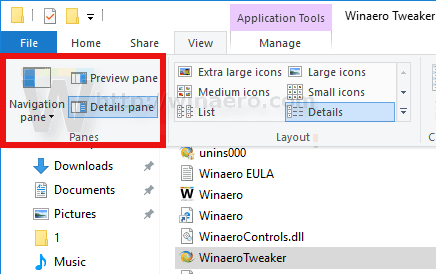 Você também pode clicar com o botão direito do mouse no botão do painel Detalhes na faixa de opções e selecione "Adicionar à Barra de Ferramentas de Acesso Rápido". Dica: Veja como fazer backup da barra de ferramentas de acesso rápido no Windows 10.
Você também pode clicar com o botão direito do mouse no botão do painel Detalhes na faixa de opções e selecione "Adicionar à Barra de Ferramentas de Acesso Rápido". Dica: Veja como fazer backup da barra de ferramentas de acesso rápido no Windows 10.
Se você precisar habilitar o painel de detalhes com um ajuste do Registro, isso também é possível. Você precisa importar o seguinte ajuste do Registro:
Editor de registro do Windows versão 5.00 [HKEY_CURRENT_USER \ SOFTWARE \ Microsoft \ Windows \ CurrentVersion \ Explorer \ Modules \ GlobalSettings \ DetailsContainer] "DetailsContainer" = hex: 01,00,00,00,02,00,00,00 [HKEY_CURRENT_USER \ Software \ Microsoft \ Windows \ CurrentVersion \ Explorer \ Modules \ GlobalSettings \ Sizer] "DetailsContainerSizer" = hex: 15,01,00,00,01,00,00,00,00,00,00,00,6d, 02,00,00
Copie e cole o texto acima em um novo documento do Bloco de notas e salve-o como um arquivo * .REG. Em seguida, clique duas vezes no arquivo que você criou para aplicar a alteração.
O ajuste de desfazer é o seguinte:
Editor de registro do Windows versão 5.00 [HKEY_CURRENT_USER \ SOFTWARE \ Microsoft \ Windows \ CurrentVersion \ Explorer \ Modules \ GlobalSettings \ DetailsContainer] "DetailsContainer" = hex: 02,00,00,00,02,00,00,00
Para economizar seu tempo, você pode baixar esses arquivos do Registro prontos para usar.
Baixar arquivos de registro
Finalmente, você pode adicionar um comando de menu de contexto especial para alternar rapidamente o painel Detalhes. Veja o seguinte artigo:
Adicionar menu de contexto do painel de detalhes no Windows 10.

